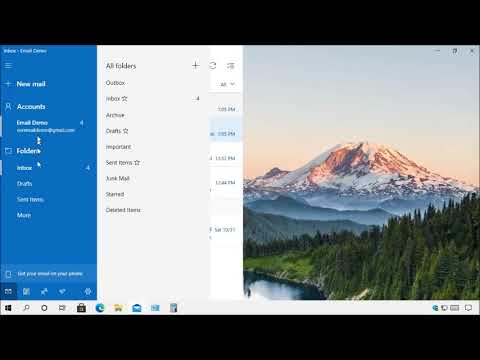"NVIDIA GameStream" ir "Steam" "In-Home Streaming"
Prieš parodydami, kaip tai veikia, verta paminėti, kad "Steam" "In-Home Streaming" gali būti geresnis sprendimas kai kuriems. "Steam" leidžia srautą iš "Windows" kompiuterio į kitą "Windows" kompiuterį, "Mac", "Steam Machine", "Steam Link" įrenginį arba "Linux" kompiuterį. Taigi, jei naudojate vieną iš šių platformų, tai yra labai geras pasirinkimas.
Tačiau srautas iš "Steam" į "iOS" ar "Android" įrenginį, kuris yra "Moonlight" / "GameStream", neveikiagali daryk Taip pat gali būti, kad "GameStream" kai kuriose sistemose gali veikti geriau nei "Steam" vidinis srautas. "GameStream" yra pats optimizuotas NVIDIA sprendimas, jis yra tiesiogiai integruotas į "GeForce Experience" programą, kuri pateikiama su "NVIDIA" grafikos tvarkyklėmis. Gali būti verta pabandyti abu pamatyti, kas gauna jums geriausią našumą.
Galiausiai "GameStream" taip pat turi "Remote Streaming", kuris oficialiai leidžia srautinius žaidimus perkelti iš namų kompiuterio internetu, jei turite pakankamai spartų interneto ryšį. "Steam" "In-Home Streaming" neleidžia tai daryti - tai tik jūsų namuose jūsų vietiniame tinkle, kaip rodo pavadinimas.
Pirmas žingsnis: Nustatykite "NVIDIA GameStream" savo kompiuteryje
Pirma, "Windows" kompiuteryje turėsite nustatyti "NVIDIA GameStream". Nepamirškite, kad norėdami dirbti, turėsite naudoti "NVIDIA" vaizdo plokštę.
Jei neturite "GeForce" programinės įrangos įdiegtos, turėsite atsisiųsti ją iš "NVIDIA" ir įdiegti ją. Tada paleiskite "GeForce Experience" programą iš meniu Pradėti.
Spustelėkite skirtuką "Nuostatos" "GeForce Experience" lango viršuje ir pasirinkite "SHIELD" kategoriją. Įsitikinkite, kad yra pažymėtas langelis "Leisti šiam kompiuteriui perkelti žaidimus į SHIELD įrenginius".
Jei jūsų grafinė įranga yra per sena arba nepakankama, tai negalėsite suaktyvinti šios parinkties.

Jei norite išplatinti visą savo darbalaukį, spustelėkite + mygtuką dešinėje sąrašo pusėje ir pridėkite šią programą:
C:windowssystem32mstsc.exe
Galite spustelėti mygtuką "Redaguoti" ir po to pervardyti įrašą "Windows Desktop".

Antras žingsnis: įdiekite mėnulio šviesą ir paleiskite srautą
Dabar apsilankykite "Moonlight" žaidimų srauto svetainėje ir atsisiųskite klientą pasirinktam įrenginiui. Rasite "Windows", "Mac OS X", "Linux", "Android", "Amazon Fire", "iPhone", "iPad", "Raspberry Pi" ir "Samsung VR" klientų klientų. Anksčiau mes parodėme, kaip naudoti "Moonlight" kartu su "Raspberry Pi", kad galėtumėte sukurti savo "Steam Machine".
Įdiegę "Moonlight", atidarykite programą ir ji turėtų automatiškai aptikti savo "GameStream" kompiuterį, jei tiek įrenginys, tiek kompiuteris yra toje pačioje vietiniame tinkle. Mėnesio šviesoje pasirinkite savo kompiuterį sąraše ir spustelėkite arba palieskite "Susieti", kad suporuotumėte "Moonlight" su savo žaidimų kompiuteriu.
Jei kompiuteryje, kuriame veikia "Moonlight", neatsiranda automatiškai, turėsite rankiniu būdu pridėti vietinį IP adresą. Suraskite "Windows" kompiuterio IP adresą ir įveskite jį "Moonlight" kliento programoje.



Dabar galite žaisti žaidimus naudodamiesi bet kokiu kontrolės metodu. Dauguma žaidimų valdiklių - nuo Xbox valdiklių iki PlayStation valdiklių ir dar mažiau paplitusių - turėtų veikti. Kompiuteryje taip pat veiks pelė ir klaviatūra. Tačiau naudodami pelę tinkamai naudodami "Mėnulio šviesą" "Android" reikės su prijungtu įrenginiu.
"Android" ar "iOS" įrenginyje galite naudoti jutiklinio ekrano valdiklius kartu su ekrano klaviatūra.
Norėdami gauti daugiau informacijos apie lietimu valdiklius, internetinius žaidimus per internetą ir bendruosius patarimus dėl trikčių, patikrinkite oficialų Mėnulio šviesos nustatymo vadovą.

Jei jūsų našumas nėra puikus, gali būti daug dalykų.Jūsų bevielio maršrutizatoriaus ir tinklo problemos greitis, taip pat kompiuterio srauto perdavimo žaidimo sistemos specifikacijos. Net įrenginys, gaunantis žaidimą, gali reikalauti pakankamai aukštų specifikacijų, nes "Moonlight" nebūtinai turi optimizuotą dekodavimą. Išbandykite keliuose įrenginiuose, kad sužinotumėte, kas veikia, o jei naudojate kompiuterį, būtinai išbandykite "Steam" namų transliaciją.